Machine Learning-Erweiterung für Azure Data Studio (Vorschau)
Mit der Machine-Learning-Erweiterung für Azure Data Studio können Sie Pakete verwalten, Machine Learning-Modelle importieren, Vorhersagen treffen und Notebooks erstellen, um Experimente für Ihre SQL-Datenbanken durchzuführen. Diese Erweiterung befindet sich zurzeit in der Vorschau.
Voraussetzungen
Die folgenden erforderlichen Komponenten müssen auf dem Computer installiert sein, auf dem Azure Data Studio ausgeführt wird.
Python 3. Nachdem Sie Python installiert haben, müssen Sie unter Erweiterungseinstellungen den lokalen Pfad zu einer Python-Installation angeben. Wenn Sie in Azure Data Studio ein Python-Kernel-Notebook verwenden, übernimmt die Erweiterung automatisch den Pfad des Notebooks.
Microsoft ODBC Driver 17 for SQL Server für Windows, macOS oder Linux
R 3.5 (optional). Andere Versionen als 3.5 werden zurzeit nicht unterstützt. Nachdem Sie R 3.5 installiert haben, müssen Sie R aktivieren und unter Erweiterungseinstellungen den lokalen Pfad zu einer R-Installation angeben. Dies ist nur erforderlich, wenn Sie in Ihrer Datenbank R-Pakete verwalten möchten.
Haben Sie Probleme mit der Installation von Python 3 in ADS?
Wenn Sie versuchen, Python 3 zu installieren, aber eine Fehlermeldung bezüglich TLS/SSL erhalten, fügen Sie die folgenden zwei optionalen Komponenten hinzu:
Beispielfehler:
$: ~/0.0.1/bin/python3 -m pip install --user "jupyter>=1.0.0" --extra-index-url https://prose-python-packages.azurewebsites.net
WARNING: pip is configured with locations that require TLS/SSL, however the ssl module in Python is not available.
Looking in indexes: https://pypi.org/simple, https://prose-python-packages.azurewebsites.net
Requirement already satisfied: jupyter
Installieren Sie folgende Komponenten:
Homebrew (optional): Installieren Sie Homebrew, und führen Sie dann
brew updateüber die Befehlszeile aus.openssl (optional): Führen Sie anschließend
brew install opensslaus.
Installieren der Erweiterung
Führen Sie die folgenden Schritte aus, um die Machine-Learning-Erweiterung in Azure Data Studio zu installieren.
Öffnen Sie den Erweiterungs-Manager in Azure Data Studio. Dazu können Sie entweder auf das Erweiterungssymbol oder im Menü „Ansicht“ auf „Erweiterungen“ klicken.
Wählen Sie die Erweiterung Machine Learning aus, und zeigen Sie die Details an.
Klicken Sie auf Installieren.
Wählen Sie Erneut laden aus, um die Erweiterung zu aktivieren. Dies ist nur bei der ersten Installation einer Erweiterung erforderlich.
Erweiterungseinstellungen
Führen Sie die folgenden Schritte aus, um die Einstellungen für die Machine-Learning-Erweiterung zu ändern.
Öffnen Sie den Erweiterungs-Manager in Azure Data Studio. Dazu können Sie entweder auf das Erweiterungssymbol oder im Menü „Ansicht“ auf „Erweiterungen“ klicken.
Suchen Sie in den aktivierten Erweiterungen nach der Erweiterung Machine Learning.
Klicken Sie auf das Symbol Verwalten.
Klicken Sie auf das Symbol Erweiterungseinstellungen.
Die Erweiterungseinstellungen sehen wie folgt aus:
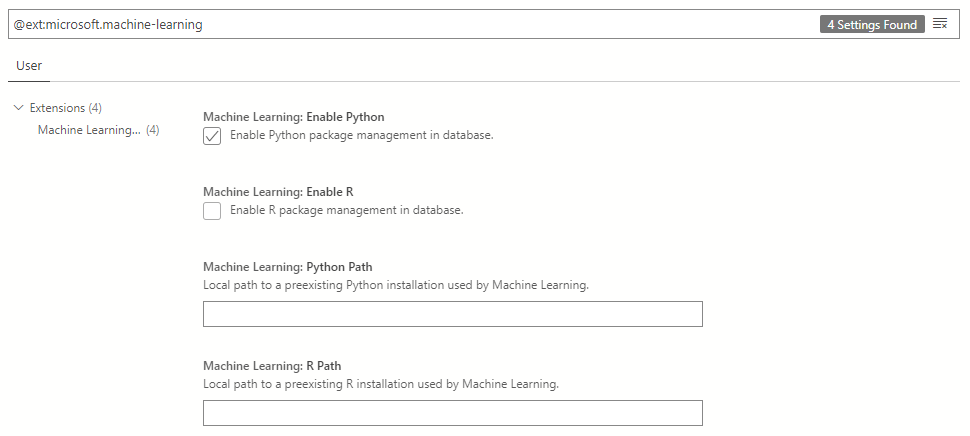
Aktivieren von Python
Führen Sie die folgenden Schritte aus, um die Machine Learning-Erweiterung zusammen mit der Python-Paketverwaltung in Ihrer Datenbank zu verwenden.
Wichtig
Python muss aktiviert und für den größtmöglichen Funktionsumfang konfiguriert sein, damit die Machine-Learning-Erweiterung funktioniert. Dies ist selbst dann erforderlich, wenn Sie die Python-Paketverwaltung gar nicht in Ihrer Datenbank verwenden möchten.
Stellen Sie sicher, dass Machine Learning: Enable Python (Machine Learning: Python aktivieren) aktiviert ist. Diese Einstellung ist standardmäßig aktiviert.
Geben Sie den Pfad zu Ihrer bereits vorhandenen Python-Installation unter Machine Learning: Python Path (Machine Learning: Python-Pfad) an. Dies kann entweder der vollständige Pfad zur ausführbaren Python-Datei oder der Ordner sein, in dem sich die ausführbare Datei befindet. Wenn Sie in Azure Data Studio ein Python-Kernel-Notebook verwenden, übernimmt die Erweiterung automatisch den Pfad des Notebooks.
Aktivieren von R
Führen Sie die folgenden Schritte aus, um mithilfe der Machine Learning-Erweiterung R-Pakete in Ihrer Datenbank verwalten zu können.
Stellen Sie sicher, dass Machine Learning: Enable R (Machine Learning: R aktivieren) aktiviert ist. Diese Einstellung ist standardmäßig deaktiviert.
Geben Sie den Pfad zu Ihrer bereits vorhandenen R-Installation unter Machine Learning: R Path (Machine Learning: R-Pfad) an. Dabei muss es sich um den vollständigen Pfad zur ausführbaren R-Datei handeln.
Verwenden der Machine-Learning-Erweiterung
Führen Sie die folgenden Schritte aus, um die Machine-Learning-Erweiterung in Azure Data Studio zu verwenden.
Öffnen Sie das Viewlet Verbindungen in Azure Data Studio.
Klicken Sie mit der rechten Maustaste auf Ihren Server und wählen Sie Verwalten aus.
Wählen Sie im Menü auf der linken Seite unter Allgemein die Option Machine Learning aus.
Öffnen Sie die Links unter Nächste Schritte, und informieren Sie sich darüber, wie Sie mit der Machine-Learning-Erweiterung Pakete verwalten, Vorhersagen treffen und Modellen in Ihre Datenbank importieren.